word计算机实验作业
- 格式:docx
- 大小:16.29 KB
- 文档页数:1
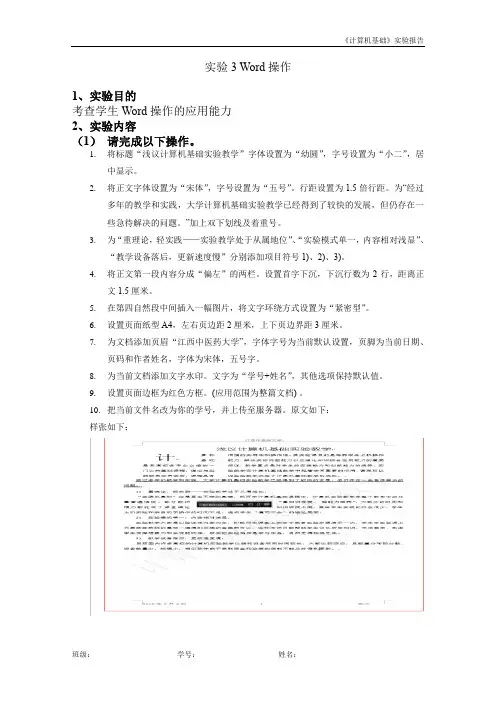
实验3Word操作1、实验目的考查学生Word操作的应用能力2、实验内容(1)请完成以下操作。
1.将标题“浅议计算机基础实验教学”字体设置为“幼圆”,字号设置为“小二”,居中显示。
2.将正文字体设置为“宋体”,字号设置为“五号”。
行距设置为1.5倍行距。
为“经过多年的教学和实践,大学计算机基础实验教学已经得到了较快的发展,但仍存在一些急待解决的问题。
”加上双下划线及着重号。
3.为“重理论,轻实践——实验教学处于从属地位”、“实验模式单一,内容相对浅显”、“教学设备落后,更新速度慢”分别添加项目符号1)、2)、3)。
4.将正文第一段内容分成“偏左”的两栏。
设置首字下沉,下沉行数为2行,距离正文1.5厘米。
5.在第四自然段中间插入一幅图片,将文字环绕方式设置为“紧密型”。
6.设置页面纸型A4,左右页边距2厘米,上下页边界距3厘米。
7.为文档添加页眉“江西中医药大学”,字体字号为当前默认设置,页脚为当前日期、页码和作者姓名,字体为宋体,五号字。
8.为当前文档添加文字水印。
文字为“学号+姓名”,其他选项保持默认值。
9.设置页面边框为红色方框。
(应用范围为整篇文档) 。
10.把当前文件名改为你的学号,并上传至服务器。
原文如下:样张如下:(2)制作如下的表格3、实验结果(1)浅议计算机基础实验教学计算机基础是各高校各专业必修的一门公共基础课程,理论与实践联系非常紧密,课程具有很强的实用性和操作性。
其实验课目的是培养学生上机操作能力、解决实际问题能力以及理论知识综合运用能力的重要保证,教学重点是对学生的实践能力和创新能力的培养。
实验教学在计算机基础教学中起着非常重要的作用,甚至可以说实验教学决定了计算机基础教学的成败。
经过多年的教学和实践,大学计算机基础实验教学已经得到了较快的发展,但仍存在一些急待解决的问题。
重理论,轻实践——实验教学处于从属地位。
“实践出真知”这是亘古不变的真理,然而在计算机基础课程中,计算机实验教学在整个教学中的比重普遍偏低。
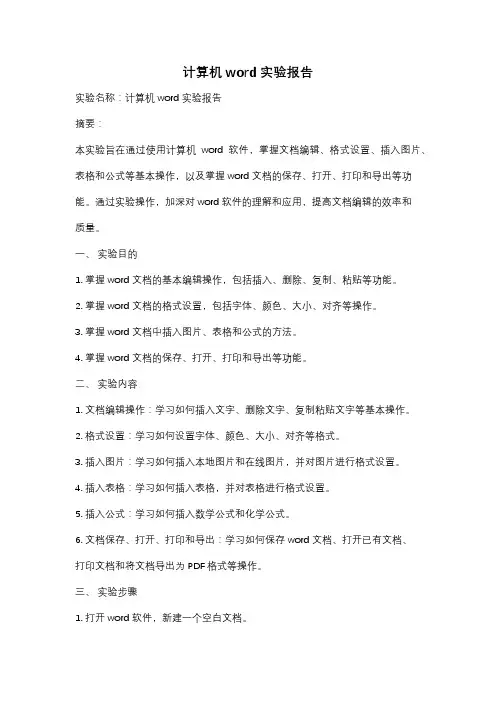
计算机word实验报告实验名称:计算机word实验报告摘要:本实验旨在通过使用计算机word软件,掌握文档编辑、格式设置、插入图片、表格和公式等基本操作,以及掌握word文档的保存、打开、打印和导出等功能。
通过实验操作,加深对word软件的理解和应用,提高文档编辑的效率和质量。
一、实验目的1. 掌握word文档的基本编辑操作,包括插入、删除、复制、粘贴等功能。
2. 掌握word文档的格式设置,包括字体、颜色、大小、对齐等操作。
3. 掌握word文档中插入图片、表格和公式的方法。
4. 掌握word文档的保存、打开、打印和导出等功能。
二、实验内容1. 文档编辑操作:学习如何插入文字、删除文字、复制粘贴文字等基本操作。
2. 格式设置:学习如何设置字体、颜色、大小、对齐等格式。
3. 插入图片:学习如何插入本地图片和在线图片,并对图片进行格式设置。
4. 插入表格:学习如何插入表格,并对表格进行格式设置。
5. 插入公式:学习如何插入数学公式和化学公式。
6. 文档保存、打开、打印和导出:学习如何保存word文档、打开已有文档、打印文档和将文档导出为PDF格式等操作。
三、实验步骤1. 打开word软件,新建一个空白文档。
2. 在文档中进行文字编辑,包括插入、删除、复制、粘贴等操作。
3. 对文字进行格式设置,包括设置字体、颜色、大小、对齐等操作。
4. 插入本地图片和在线图片,并对图片进行格式设置。
5. 插入表格,并对表格进行格式设置。
6. 插入数学公式和化学公式。
7. 保存文档,并进行打开、打印和导出为PDF格式的操作。
四、实验结果通过实验操作,我掌握了word文档的基本编辑操作和格式设置方法,能够熟练插入图片、表格和公式,并且能够保存、打开、打印和导出word文档。
五、实验结论本实验使我加深了对word软件的理解和应用,提高了文档编辑的效率和质量。
掌握了word文档的基本操作后,我能够更加轻松地进行文档编辑和排版工作。
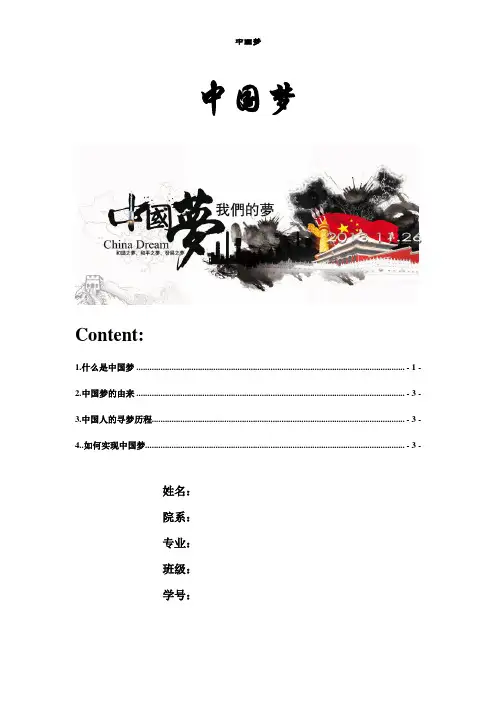
中国梦中国梦Content:1.什么是中国梦 .......................................................................................................................... - 1 2.中国梦的由来 .......................................................................................................................... - 3 3.中国人的寻梦历程................................................................................................................... - 3 4..如何实现中国梦...................................................................................................................... - 3 -姓名: 院系: 专业: 班级: 学号:中国梦中国梦,是习近平同志提出的指导思想。
习近平把“中国梦”定义为 “实现伟大复兴,就是中华民族近代以来最伟大梦想”,并且表示这 个梦“一定能实现”。
习近平强调:“到中国共产党成立 100 年时全 面建成小康社会的目标一定能实现,到新中国成立 100 年时中华民族 伟大复兴的梦想一定能实现”。
习近平用“三个必须”来指明实现 “中国梦”的路径:“实现中国梦必须走中国道路,必须弘扬中国精 神,必须凝聚中国力量。
”(一)为救亡而强国的“中国梦” 中国人为工业化和现代化而奋斗的 “中 国梦” ,是在中国遭受世界列强侵略而不能 自保的历史背景下形成的。
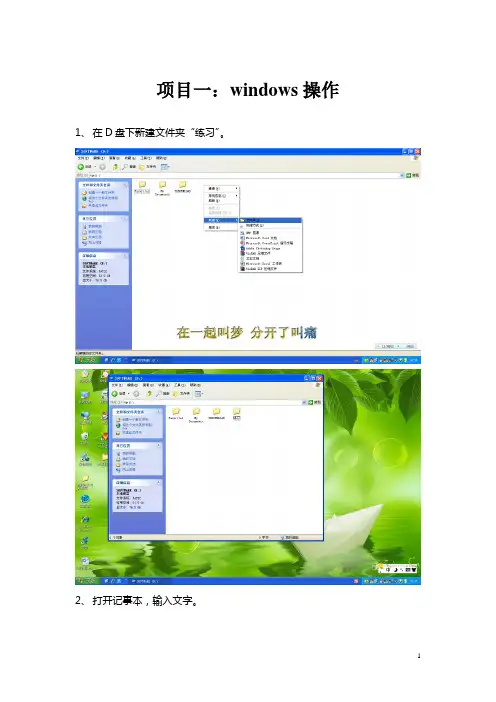
项目一:windows操作1、在D盘下新建文件夹“练习”。
2、打开记事本,输入文字。
3、以本人学号为文件名另存。
4、打开写字板输入本机的完整计算机名称。
5、另存。
6、在“练习”文件夹下新建子文件夹“text”,将其设置为共享文件夹。
7、复制文件至“text”文件夹,并更名为“背影”,修改为只读属性。
8、用画图工具画一幅春天的图画,文件名问“20093449-春天.bmp ”保存在“text ”文件夹下面。
9、设置主页,不播放动画和视频,设置网页在管理记录中保持20天。
10、将“练习”文件夹添加压缩文件。
项目二:word项目一、限定性项目1、从网络上下载一个word文件,完成操作。
(1)将标题设置为楷体、二号、红色、空心、加粗、居中,字符间距为加宽。
(2)设置正文第一段首字下沉2行(及正文0米)。
(3)设置正文第二段落左缩进1字符,首行缩进2字符,行距为1.5倍行距。
(4)设置正文第三段段前间距0.5行,段后间距1行,悬挂缩进2字符。
(5)为正文第四段添加蓝色、阴影边框,宽度为1磅(应用于文字)。
(6)将正文第五段添加图案样式为25%,图案颜色为黄色的底纹,应用于段落。
(7)插入页眉,以自己的学号和姓名为页眉内容,设置为右对齐。
(8)插入页脚,在居中位置输入“西南交大”,并添加页码。
(9)设置页面上边距为3厘米,页面纸张大小为“16开”。
(10)在正文第二段之后另起一段,插入一张图片,设为图片大小为高5厘米,宽4厘米,设置图片版式为“四周型”。
项默认。
(12)在文档最后,另起一行,插入艺术字“书法艺术”。
(13)将文档以“20093449-MyWord-1.doc”为名另存。
2、新建一个word文档,完成下列操作。
(1)输入一个数学公式。
(2)输入一个物理公式。
(3)输入y=x2,并将2设置为上标。
(4)根据课程制作课程表。
设置表格行高为0.7厘米,列宽为2.4厘米。
(5)在表格中插入斜线表头,并根据课程表需要,有拆分、合并操作。
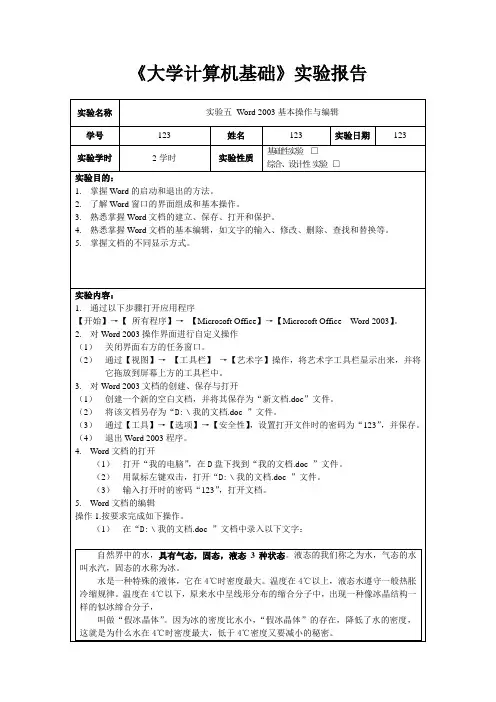

WORD作业1——图文混排(第1次实验课内容)一、实验内容参考《实验1-1 应用Word设计制作班级报刊》(实验教程P1),用Word完成一篇图文混排的文稿。
⏹注:内容及形式不限(不限于“班级报刊”),如:可上网收集自己感兴趣主题的文字和图片等资源,在此基础上完成“图文混排”文档。
作业文档中至少要包括插图(图片、剪贴画、形状等对象)、文本(文本框、艺术字、字首下沉等对象)、表格等对象,且要恰到好处地设置它们与正文之间的位置关系,加强自己所表现的主题内容;文档中要有项目符号、分栏、边框底文等格式的应用。
二、提交作业要求◆结果文档(包括实验小结)。
⏹“实验小结”包括实验后收获、所遇问题、解决方法、未解决的问题及简答一道思考题。
⏹结果文档的文件名要规范,命名规则:学号_姓名_WORD作业1.docx。
例:“12011001_常佳鑫_WORD作业1.docx”。
⏹认真阅读“六、实验习题”中提出的问题,在实验报告的“实验小结”中选答一道(简答)。
◆注意:未能当堂完成的作业要保存在自己的优盘或邮箱里,已完成且提交了的作业也需自己保存一段时间(后续作业可能需在该作业基础上进行,也有可能所提交的作业出现问题(如无法打开等))。
注意:每名学生的文档内容不可能完全相同,要独立完成作业,若出现完全一样的作业结果文档,被视为抄袭,0分处理。
三、作业评分规则:1.5分:在完全消化了“指导书”中的实验知识点后的再创新,实验要完整,小结要有自己的特色;实验结果文档命名规范。
是“最好的”作业,得满分就一定要认真、需付出更多的思考和努力,鼓励自主创新。
2.4分:基本完成“指导书”中的实验知识点,实验基本完整(其中1-2个小要点完成情况不是很好);小结一般;实验结果文档命名规范。
是大多数学生的作业成绩。
3.3分:基本完成“指导书”中的实验知识点,实验基本完整(其中3个以上小要点完成情况不是很好);小结一般;实验结果文档命名不规范。

温州大学物理与电子信息工程学院计算机基础实验报告实验名称:实验二:Word使用:图文混排实验目的:1.掌握Word文档艺术字的应用2.掌握Word文档图片的插入方法3.掌握Word文档图片版式的设置4.掌握Word文档表格的制作5.掌握Word文档绘图工具的使用6.掌握Word文档数学公式的应用实验内容:1.艺术字的应用。
为文章标题“计算机基础知识”设置为艺术字,更改艺术字形状为“山形”,效果如样张所示。
2.首字下沉。
将“1、计算机的硬件知识”正文中“主机”设置为首字下沉,下沉行数为3行,字体为“黑体”。
3.分栏。
将第3自然段的文字设置分栏,栏数为2,中间有分隔线。
4.图片的插入及图片版式的设置。
为文章第4、5段插入相应的图片,更改图片的大小和位置,并设置图片的版式,效果如样张所示。
5.文本框的使用及其格式的设置。
将文章第6段使用竖排文本框。
文本框边框的格式设置为黑色双实线,填充颜色设置为“灰色-25%”。
再在文字末尾处插入图片,如样张所示。
6.Word文档中表格的制作。
制作“计算机发展历程简表”,表格样式、文字及数据如样张中的表1所示。
表格自动套用格式“流行型”。
7.绘图工具的应用。
使用绘图工具,绘制“计算机工作流程示意图”如样张所示。
8.数学公式的应用,使用公式编辑器,编辑如样张所示的数学公式。
实验步骤:参考《大学计算机基础实验教程》P45—P55实验结果及分析:计算机基本知识1、计算机的硬件知识一个完整的计算机系统是由硬件系统和软件系统组成。
硬件系统是指构成计算机系统的物理实体,主要由各种电子部件和机电装置组成。
硬件系统的基本功能是接受计算机程序,并在程序的控制下完成数据输入、数据处理和输出结果等任务。
主机是安装在一个主机箱内所有部件的统一体,其中包括电源、主机板(包含CPU和内存)、硬盘驱动器(简称硬盘)、软盘驱动器(简称软驱)、光盘驱动器(简称光驱或CD-ROM)、显示卡和其他数据通信、多媒体功能板卡(如网卡、传真卡、声卡、视频卡等)。
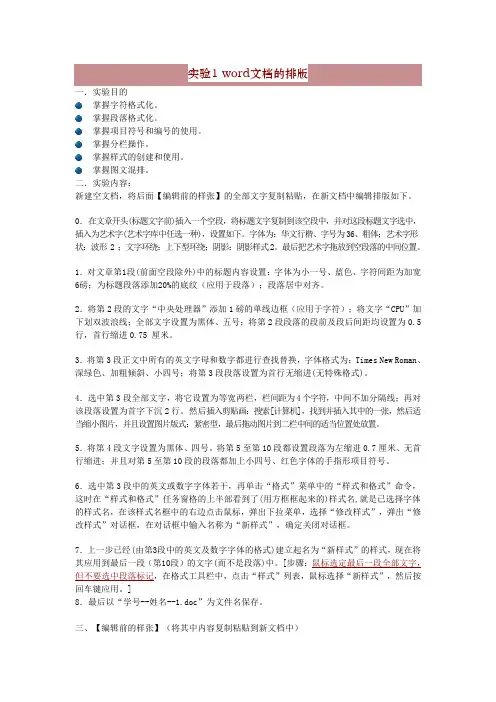
一.实验目的掌握字符格式化。
掌握段落格式化。
掌握项目符号和编号的使用。
掌握分栏操作。
掌握样式的创建和使用。
掌握图文混排。
二.实验内容:新建空文档,将后面【编辑前的样张】的全部文字复制粘贴,在新文档中编辑排版如下。
0.在文章开头(标题文字前)插入一个空段,将标题文字复制到该空段中,并对这段标题文字选中,插入为艺术字(艺术字库中任选一种),设置如下。
字体为:华文行楷、字号为36、粗体;艺术字形状:波形 2 ;文字环绕:上下型环绕;阴影:阴影样式2。
最后把艺术字拖放到空段落的中间位置。
1.对文章第1段(前面空段除外)中的标题内容设置:字体为小一号、蓝色、字符间距为加宽6磅;为标题段落添加20%的底纹(应用于段落);段落居中对齐。
2.将第2段的文字“中央处理器”添加1磅的单线边框(应用于字符);将文字“CPU”加下划双波浪线;全部文字设置为黑体、五号;将第2段段落的段前及段后间距均设置为0.5 行,首行缩进0.75 厘米。
3.将第3段正文中所有的英文字母和数字都进行查找替换,字体格式为:Times New Roman、深绿色、加粗倾斜、小四号;将第3段段落设置为首行无缩进(无特殊格式)。
4.选中第3段全部文字,将它设置为等宽两栏,栏间距为4个字符,中间不加分隔线;再对该段落设置为首字下沉2行。
然后插入剪贴画:搜索[计算机],找到并插入其中的一张,然后适当缩小图片,并且设置图片版式:紧密型,最后拖动图片到二栏中间的适当位置处放置。
5.将第4段文字设置为黑体、四号。
将第5至第10段都设置段落为左缩进0.7厘米、无首行缩进;并且对第5至第10段的段落都加上小四号、红色字体的手指形项目符号。
6.选中第3段中的英文或数字字体若干,再单击“格式”菜单中的“样式和格式”命令,这时在“样式和格式”任务窗格的上半部看到了(用方框框起来的)样式名,就是已选择字体的样式名,在该样式名框中的右边点击鼠标,弹出下拉菜单,选择“修改样式”,弹出“修改样式”对话框,在对话框中输入名称为“新样式”,确定关闭对话框。
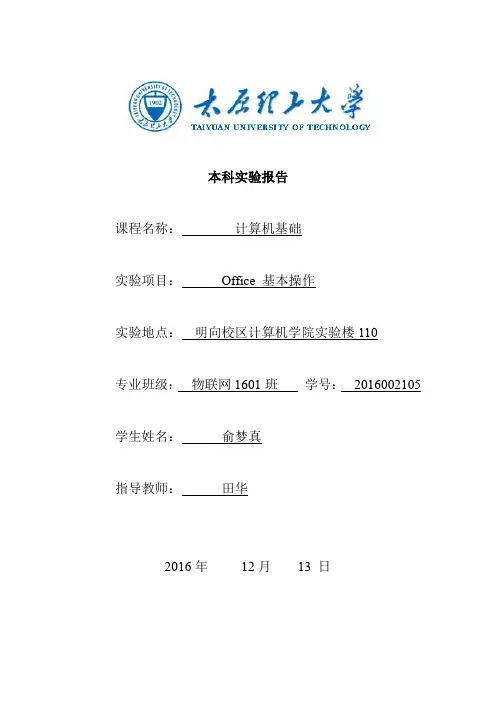
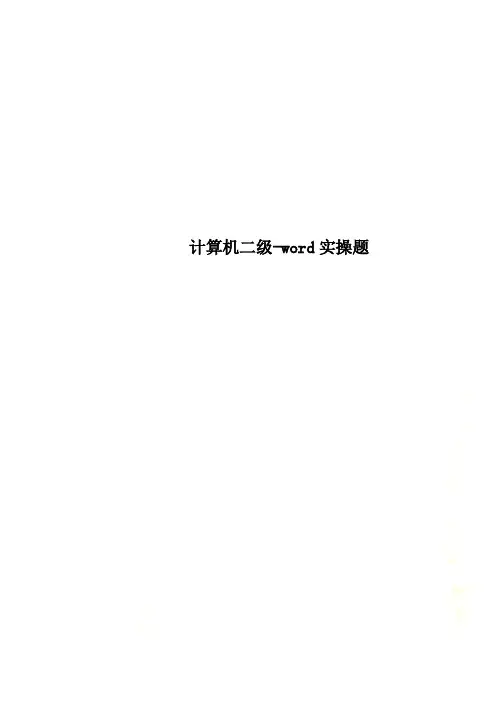
计算机二级-word实操题题目1:1. 调整文档版面,要求页面高度18厘米、宽度30厘米,页边距(上、下)为2厘米,页边距(左、右)为3厘米。
【解题步骤】步骤1:启动考生文件夹下的WORD.DOCX文件。
步骤2:根据题目要求,调整文档版面。
单击页面布局选项卡下【页面设置】组中的对话框启动器按钮,弹出"页面设置"对话框。
切换至"纸张"选项卡,在"高度"微调框中设置为"18厘米","宽度"微调框中设置为"30厘米",单击“确定”按钮。
步骤3:切换至"页边距"选项卡,在"上"微调框和"下"微调框中都设置为"2厘米",在"左"微调框和"右"微调框中都设置为"3厘米"。
设置完毕后单击"确定"按钮即可。
2. 将考生文件夹下的图片"背景图片.jpg"设置为邀请函背景。
【解题步骤】步骤1:单击【页面布局】选项卡下【页面背景】组中的"页面颜色"下拉按钮,在弹出的下拉列表中选择"填充效果"命令,弹出"填充效果"对话框,切换至"图片"选项卡。
步骤2:从目标文件夹下选择"背景图片.jpg",单击“插入”按钮,返回到“填充效果”对话框,单击"确定"按钮即可完成设置。
3. 根据"Word-邀请函参考样式.docx"文件,调整邀请函中内容文字的字体、字号和颜色。
【解题步骤】步骤1:选中标题,单击【开始】选项卡下【段落】组中的"居中"按钮。
再选中"大学生网络创业交流会",单击【开始】选项卡下【字体】组中的对话框启动器按钮,弹出"字体"对话框。
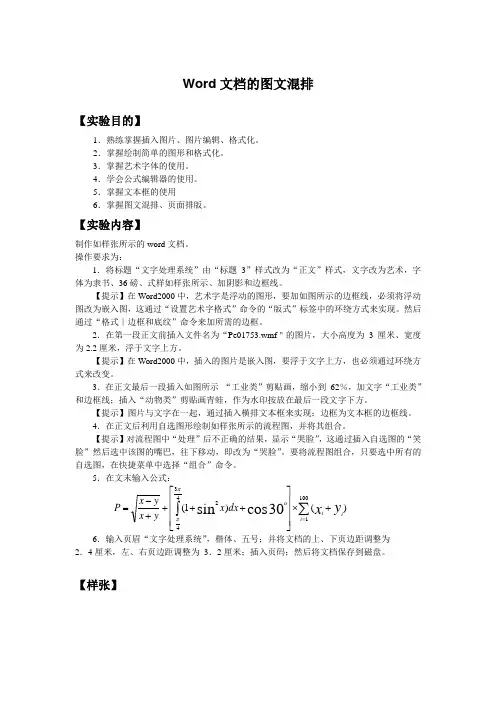
Word 文档的图文混排【实验目的】1.熟练掌握插入图片、图片编辑、格式化。
2.掌握绘制简单的图形和格式化。
3.掌握艺术字体的使用。
4.学会公式编辑器的使用。
5.掌握文本框的使用6.掌握图文混排、页面排版。
【实验内容】制作如样张所示的word 文档。
操作要求为:1.将标题“文字处理系统”由“标题3”样式改为“正文”样式,文字改为艺术,字体为隶书、36磅、式样如样张所示、加阴影和边框线。
【提示】在Word2000中,艺术字是浮动的图形,要加如图所示的边框线,必须将浮动图改为嵌入图,这通过“设置艺术字格式”命令的“版式”标签中的环绕方式来实现。
然后通过“格式∣边框和底纹”命令来加所需的边框。
2.在第一段正文前插入文件名为“Pe01753.wmf "的图片,大小高度为 3厘米、宽度为2.2厘米,浮于文字上方。
【提示】在Word2000中,插入的图片是嵌入图,要浮于文字上方,也必须通过环绕方式来改变。
3.在正文最后一段插入如图所示 “工业类”剪贴画,缩小到 62%,加文字“工业类”和边框线;插入“动物类”剪贴画青蛙,作为水印按放在最后一段文字下方。
【提示】图片与文字在一起,通过插入横排文本框来实现;边框为文本框的边框线。
4.在正文后利用自选图形绘制如样张所示的流程图,并将其组合。
【提示】对流程图中“处理”后不正确的结果,显示“哭脸”,这通过插入自选图的“笑脸”然后选中该图的嘴巴,往下移动,即改为“哭脸”。
要将流程图组合,只要选中所有的自选图,在快捷菜单中选择“组合”命令。
5.在文末输入公式:6.输入页眉“文字处理系统”,楷体、五号;并将文档的上、下页边距调整为2.4厘米,左、右页边距调整为 3.2厘米;插入页码;然后将文档保存到磁盘。
【样张】∑⎰=+⨯⎥⎥⎥⎦⎤⎢⎢⎢⎣⎡++++-=10014342)()1(30cos sin i ii y x dx x y x y x P ππ。
计算机word实验报告计算机Word实验报告引言计算机技术的发展使得我们能够更加高效地处理和管理文字信息。
其中,微软公司开发的Word软件成为了最为常用和流行的文字处理工具之一。
本实验报告旨在探讨Word软件的功能和应用,并通过实际操作和实验结果来验证其效能。
一、Word软件的基本功能Word软件是一款强大的文字处理工具,其主要功能包括文字输入、编辑、格式化、排版、插入图片、制作表格等。
在实验中,我们将逐一介绍这些功能并进行实际操作。
1. 文字输入和编辑Word软件提供了方便快捷的文字输入和编辑功能。
我们可以通过键盘输入文字,并随时进行修改和调整。
同时,还可以使用快捷键和鼠标操作来加快输入速度和提高编辑效率。
2. 文字格式化Word软件提供了丰富的文字格式化选项,包括字体、字号、颜色、加粗、斜体、下划线等。
通过这些选项,我们可以根据需要对文字进行各种样式的设置,使得文档更加美观和易读。
3. 文档排版Word软件的排版功能十分强大,我们可以通过设置页边距、行距、缩进等方式来调整文档的版面布局。
此外,还可以插入分页符、分栏、页眉页脚等元素,以满足不同排版需求。
4. 插入图片和表格Word软件支持插入图片和制作表格,使得文档更加丰富多样。
我们可以通过插入图片来添加配图或说明,通过制作表格来展示数据或整理信息。
二、实验过程和结果在本次实验中,我们选择了一篇关于人工智能的文章进行操作和演示。
首先,我们打开Word软件,新建一个空白文档。
然后,我们逐步进行以下操作:1. 文字输入和编辑我们使用键盘输入了一段文字,并对其进行了修改和调整。
通过使用快捷键和鼠标操作,我们可以快速地在文档中进行文字的插入、删除和移动。
2. 文字格式化我们对文档中的文字进行了格式化,包括设置字体、字号、颜色、加粗和斜体等。
通过这些设置,我们使得文档的文字更加醒目和突出。
3. 文档排版我们调整了文档的页边距、行距和缩进,使得文档的版面布局更加整齐和美观。
Word的基础应用实验报告计算机应用基础(1)实验报告主题:Word的基础应用一、实验目的本次实验的目的是学习Word文档基本的应用,包括文档的创建、编辑、格式化等的基础操作。
二、实验环境本次实验使用的软件是微软Office的Word 2016版本,运行在Windows10操作系统上。
三、实验步骤1. 创建一个新的Word文档。
在电脑桌面上找到Word的图标并双击打开,按下“Ctrl+N”快捷键或点击“文件”菜单中的“新建”按钮,选择“空白文档”即可新建一个Word文档。
2. 编辑文本信息在新建文档中输入需要编辑的文本信息,包括标题、正文等内容。
可以根据需要选择不同的字体、字号、颜色、对齐方式等进行修改,使其符合文档格式要求。
3. 插入图片在文档中插入需要的图片,可以通过“插入”菜单中的“图片”选项添加本地图片或在线图片。
也可以通过复制粘贴将已有的图片添加到文档中。
4. 进行文本格式化对文本信息进行格式化,包括加粗、斜体、下划线、字体颜色等,可以根据需要进行设置。
5. 进行段落格式化对段落进行格式化,包括对齐方式、首行缩进、行距等进行设置,使文档排版更加美观。
6. 设置页眉和页脚通过“视图”菜单中的“页眉页脚”选项进行设置,可以添加页码、文档标题、作者等信息。
7. 进行打印当文档编辑完毕并进行保存后,点击“文件”菜单中的“打印”选项即可进行打印操作,可以选择打印机、纸张大小、打印范围以及打印方式等。
四、实验心得本次实验让我初步学习了Word文档的基础应用,包括文档的创建、编辑、格式化等的基础操作。
通过实际操作,我深刻认识到熟练掌握Word基本操作对于写作、排版、打印等方面的提高都有非常重要的帮助。
在实验中我还遇到了一些操作问题,解决这些问题也让我更加熟悉了Word的使用。
最终顺利完成了实验任务。
第3章文字处理软件操作实验实验一 Word文档的编辑排版一、实验目的(1)掌握Word文档的建立、保存与打开。
(2)掌握文档的基本编辑,包括删除、修改、插入、复制和移动操作。
(3)掌握字符和段落格式化方法。
(4)掌握项目符号、分栏和边框底纹等特殊格式的设置。
(5)掌握文档编辑中的快速编辑:文本的查找与替换。
(6)熟悉各种视图方式。
二、实验任务与要求(1)练习文档的基本录入。
(2)学会文本的查找、替换等编辑操作。
(3)学会对文档进行字符格式的设置。
(4)学会对文档进行段落格式的设置。
(5)学会对文档进行常用的排版格式设置。
三、Word 2003实验步骤/操作指导1.熟悉菜单和工具栏启动Word 2003,熟悉各级菜单和工具栏。
2.输入文档使用任意输入法录入图3.1所示的内容。
1920图3.1 录入文字3.完成以下文档基本操作(1)保存以上文档,注意“另存为”对话框中的文件保存三要素,即保存位置、文件名和文件类型。
将文档命名为Word_1.doc,注意此时标题栏的变化。
(2)关闭文档。
(3)使用Windows资源管理器找到文档保存位置,重新打开文档。
4.设置标题与样式(1)为文档添加标题“文字处理软件Word发展简史”。
要在文档的最前面插入标题,只要将光标定位到文档最前面,按Enter键就可插入新空行,然后输入要插入的标题。
(2)将标题设置为“标题4”样式。
要使用“样式”,首先应选中要应用样式的内容,然后可在“格式”工具栏的“样式”的下拉式列表框选择已使用的样式。
如果列表框中没有所需样式,可通过“视图”菜单的“任务窗格”命令打开“样式和格式”任务窗格,选择该窗格最后的“显示”下拉式列表框的“所有样式”选项,再选择所需的样式即可。
5.完成查找与替换(1)查找和替换文字。
将“微软”全部替换为“Microsoft”。
①单击“编辑”菜单中的“替换”命令。
②在“查找内容”框内键入“微软”,在“替换为”框内输入“Microsoft”。
实验报告课程名称大学计算机操作实践实验名称W o r d2010基本操作姓名_______学号__专业班级_ 实验日期___年_月日成绩_______指导教师______ 一.实验目的1.熟悉Word的窗口界面。
2.掌握Word文档的基本操作。
二.实验内容1.Word2010的窗口界面1)标题栏显示了应用程序的名称和文档的名称。
2)“文件”选项卡基本命令,如“新建”、“打开”、“关闭”、“另存为”和“打印”位于此处。
3)快速访问工具栏常用名位于此处,如“保存”、“撤销”。
4)功能区工作时需要用到的命令位于此处。
5)编辑区Word2010窗口中最大的区域,可以进行文档的录入和编辑。
6)试图方式切换Word2010提供五种不同的文档显示方式。
a)普通视图b)Web版式视图c)页面视图d)大纲视图e)阅读版式7)滚动条可用于更改正在编辑的文档的显示位置。
8)缩放滑块可用于更改正在编辑的文档的显示比例设置。
9)状态栏窗口最下一栏,显示正在编辑的文档的相关信息,包括文档的页号、字数等。
2.新建Word文档新建Word文档由以下几种方式1)选择“开始”→“所有程序”→Microsoft Office2010→Microsoft Office Word2010命令,命名为example。
2)右击本地磁盘(E:)有窗口空白处,再谈出的快捷菜单中选择“新建”→“Microsoft Word文档”命令。
3)通过已建立的Word文档启动:双击任意的Word文档,选择“文件”→“新建”命令,此时在窗口将打开“可用模板”任务窗口,选择“空白文档”如图3所示。
3.保存Word文档保存Word文档有以下几种方式:1)选择“文件”→“保存”命令,计算机按原来的文件名保存。
2)单机快速访问工具栏中的“保存”按钮。
3)按【Ctrl+S】组合键。
、4)对已保存的文档,若选择“文件”→“另存为”命令,则打开“另存为”对话框,可以把当前内容保存为一个副本文档,而原来的文档内容不修改。
Word文档的基本操作及排版(一)文档的基本操作【实验目的】1.掌握Word的启动与退出。
2.掌握文档的建立、保存与打开。
3.熟练掌握文档的基本编辑:文本输入、内容选定、复制、删除及移动等。
4.熟练掌握文档编辑中的快速编辑:文本的替换与校对。
5.掌握文档的不同显示方式。
【实验内容】1.输入以下内容(段首暂不要空格),并以W1.DOC为文件名(保存类型为“Word 文档”)保存在桌面上,然后关闭该文档。
【样张】2.打开所建立的W1.DOC文件,在文本的最前面插入一行标题“第三章文字处理系统”在两段之间加标题“3.1 Word2000概述”。
3.使“近年来,MICROSOFT公司……成为当前流行的文字处理软件之一”另起一段;将后面两段正文互换位置,然后将正文的第一段,复制到文档的最后。
4.将文本中所有的英文单词改为首字母大写,其余小写字母,将所有的字母更改为红色的字母并加着重号。
【提示】⑴要将“英文单词改为首字母大写”,只要选定要更改的文本,然后执行“格式∣更改大小写”命令,在其对话框中先单击“小写”单选按钮,转换成小写字母;再在该对话框内单击“词首字母大写”单选按钮即可。
⑵要将所有英文字母改为红色并加着重号,只要在“编辑∣替换”对话框中,先将插入点定位在“查找内容”文本框,单击“高级”按钮和“特殊字符”按钮,选择“任意字母”命令,这时在“查找内容”文本框显示“^$”符号,表示任意字母;然后将插入点定位在“替换为”文本框,单击“格式”按钮后选择“字体”命令,在其对话框中进行格式设置。
5.利用拼写检查功能检查所输入的英文单词是否拼写错误,如果存在拼写错误,请将其改正。
6.将文档以原名W1.DOC保存到软盘;分别以“页面、大纲、普通、打印浏览”等不同的显示方式显示文档,观察各自显示的特点。
(二)文档的排版【实验目的】1.熟练掌握字符的格式化。
2.熟练掌握段落的格式化。
3.熟练掌握项目符号和编号的使用。
4.熟练掌握分栏操作。
实验三表格制作一、实验目的1. 熟练掌握创建表格及合并与拆分单元格的方法2. 熟练掌握表格的插入与删除等常用操作3. 熟练掌握调整与修饰表格的方法及技巧4. 熟悉表格的排序与计算二、实验范例1. 按如下要求完成图3-97的表格。
(1) 插入图3-97所示的表格,合并、拆分单元格后,输入表格中的内容。
图3-97 表格效果(2) 将表格第2至6行的行高设为0.8厘米。
(3) 表格内文字水平居中,“金额总计”单元格为靠上两端对齐。
(4) 第1行底纹颜色为橙色,强调文字颜色6,淡色80%。
(5) 表格标题为宋体,小一号字,加粗,居中;表格第1行单元格文字加粗。
(6) 表格外边框1.5磅实线,内边框1磅实线,“单价”列右侧设置0.75磅双实线。
【操作步骤】①插入表格前,先确定插入的行列数,切换到“插入”功能选项卡,在“表格”组单击“表格”按钮,在下拉列表中单击“插入表格”,拖动出表格,也可以打开“插入表格”对话框,输入行数、列数。
生成表格后,切换到“表格工具”的“布局”选项卡,“合并”组有“合并单元格”和“拆分单元格”按钮,按样图3-97所示合并、拆分表格,然后输入表格内容。
②选中表格的第2至6行,切换到“表格工具”的“布局”选项卡,在“表”组单击“属性”按钮,打开“表格”对话框,在“行”选项卡中设置“指定高度”为0.8厘米。
③在“对齐方式”组,设置单元格中文字的对齐方式。
④选中需要设置底纹的单元格,切换到“表格工具”的“设计”选项卡,在“表格样式”组设置“底纹”。
⑤将光标定位到第1个单元格的最前面,按回车键,在表格前插入一个空行,输入标题。
⑥选中整个表格,切换到“表格工具”的“设计”选项卡,在“表格样式”组单击“边框”下拉列表中的“边框和底纹”选项,打开“边框和底纹”对话框。
在“边框”选项卡中,设置“应用于”为表格,在“设置”部分单击“自定义”,分别选择内外边框,在预览窗口添加边框,单击“确定”按钮,将表格的内外框显示出来。
精品文档
计算机 CPU 介绍
从计算机组成的观点来看,计算机中最重要的核心部件是CPU〔中央处理单元〕,以不同的CPU 类型划分计算机类型是否可行呢?生产 CPU 的厂商非常多,不同 CPU 厂商之间的产品逐步分化为两大阵容: CISC (复杂指令系统)系列和 RISC (简单指令系统)系列。
在CISC系列产品中,主要包括Intel、AMD (超威)、VIA (威胜)生产的 X86系列CPU
产品,它们在硬件上虽然不完全兼容,但是在操作系统一级上是相互兼容的,也就是说,它们都可以运行 Microsoft 的 DDS 或 Windows 操作系统。
我们通常所说的微机,大部分是指
这类微机。
生产 RISC系列的CPU厂商有IBM、Motorola (摩托罗拉)、Sun (太阳)、HP
(惠普)等,它们之间的 CPU 产品在硬件上互不兼容,在软件上也无法统一。
无论是采用
CISC 芯片,还是采用 RISC 芯片,都可以采用单个 CPU 芯片组成微机系统,或采用多个 CPU 芯片组成大型服务器计算机系统,甚至采用成千上万个 CPU 芯片组成超级计算机系统。
因此很难从计算机组成的观点对计算机进行划分。
因此,它们生产的计算机有些称为“微机” ,如采用 PowerPC 芯片的苹果微机,它们的操作系统为苹果公司自己开发的 Mac OS X ;也有些称为“工作站” ,如 Sun 公司采用 Ultras ARC川芯片生产的计算机,它们采用Sun公司设计的Solaris操作系统。
生产 CPU 的厂商非常多,不同 CPU 厂商之间的产品逐步分化为两大阵容: CISC (复杂指令系统)系列和 RISC (简单指令系统)系列。